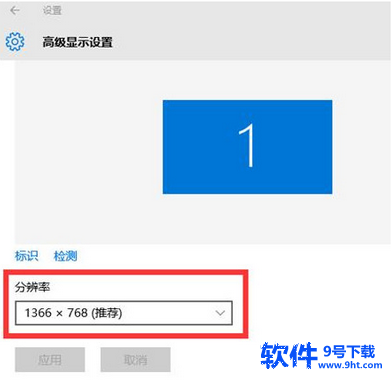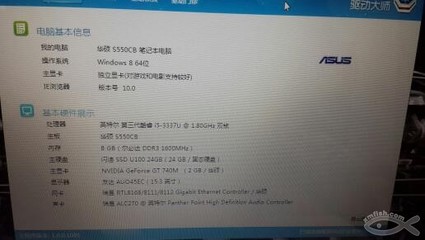笔记本电脑在使用过程中出于节能考虑,亮度是可以调节的,那么联想笔记本的亮度怎么调呢?
联想笔记本亮度怎么调――工具/原料联想笔记本联想笔记本亮度怎么调――使用控制面板调节
联想笔记本亮度怎么调 1、
首先打开笔记本的开始菜单,找到控制面板选项。
联想笔记本亮度怎么调 2、
点击控制面板,进入所有控制面板项,找到显示选项。
联想笔记本亮度怎么调 3、
点击显示,进入到控制面板显示选项,其中有调整亮度的选项。
联想笔记本亮度怎么调_手提电脑怎么调亮度
联想笔记本亮度怎么调 4、
点击调整亮度,进入到控制面板电源选项,其中有选择关闭显示器的时间选项。
联想笔记本亮度怎么调 5、
点击选择关闭显示器的时间选项,弹出编辑计划设置界面。其中包含用电池和接通电源两种情况,下方有调整计划亮度功能键。
联想笔记本亮度怎么调 6、
可以滑动亮度选项,点击保存修改,笔记本的亮度就会被修改了。

联想笔记本亮度怎么调_手提电脑怎么调亮度
联想笔记本亮度怎么调――使用FN和亮度调节键进行调节联想笔记本亮度怎么调 1、
联想笔记本也可以使用FN和亮度调节键进行亮度的调节。同时摁住FN和亮度调节键,调节亮度的升高或降低。
联想笔记本亮度怎么调――注意事项联想笔记本亮度怎么调 1、
该经验为小烟一叼go百度经验首发。如果该经验对您有帮助可以点击上方的投票按钮或将该经验分享到您的QQ空间与朋友一起分享。
 爱华网
爱华网